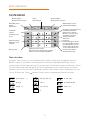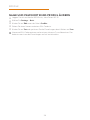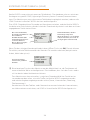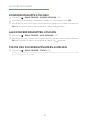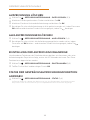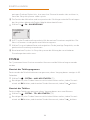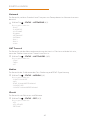KONFTEL.COM
Konftel 300IPx und
die app Konftel Unite
HANDBUCH

OmniSound
®
– überragende Klangqualität
Die patentierte Klangtechnologie OmniSound
®
garantiert bei Fernkonferenzen einen
überragenden und kristallklaren Klang in beiden Richtungen, so genanntes Full-
Duplex. Superempfindliches Mikrofon mit 360°-Klangaufnahme. Der leistungsstarke
Lautsprecher gibt den Ton an alle Teilnehmer aus.
OmniSound
®
liefert HD-Klangqualität bei VoIP-Gesprächen. Das Konferenztelefon
ist darüber hinaus mit automatischer Echo- und Rauschunterdrückung sowie einem
Equalizer für die individuelle Tonhöheneinstellung ausgerüstet. Bewegen Sie sich frei im
Raum, reden und diskutieren Sie mit derselben Klangqualität ohne störende abgeschnit-
tene Sprechsequenzen, Tondämpfungen oder Echos. Eine natürlichere Klangqualität
gibt es nicht.
Konftel AB bestätigt hiermit, dass dieses Konferenztelefon die notwendigen
Anforderungen und übrigen relevanten Bestimmungen von Richtlinie 1999/5/EG erfüllt.
Die vollständige Erklärung finden Sie unter www.konftel.com/doc.
Warnung!
Konftel 300IPx ist vor Feuchtigkeit zu schützen.
Warnung!
Das Gehäuse des Konftel 300IPx nicht önen.

LIEFERUMFANG
Beschreibung 4
Tastenfeld ..................................................................5
Display .........................................................................6
Navigation und Auswahl in den Menüs ..........7
Wartung ..................................................................... 8
Anschluss .................................................................. 8
Mit Konftel Unite verwenden 9
App installieren ........................................................9
Pairing und Anschluss ...........................................9
Kalender und Tagesplan ......................................11
Geführtes Konferenzgespräch .........................11
Gespräche manuell starten .............................. 12
Während eines Gesprächs.................................12
Einstellungen .......................................................... 13
Gespräch entgegennehmen und
Anruf tätigen 14
Anrufe entgegennehmen ..................................14
Ein wartendes Gespräch übernehmen ........14
Gespräche führen ................................................14
Wahlwiederholung ................................................15
Aus dem Telefonbuch anrufen ........................15
Mit einem Computer verwenden 16
USB-Gespräche über Computer ...................16
Während eines Gesprächs 17
Einstellen der Lautsprecherlautstärke ......... 17
Gespräche vorübergehend trennen ............. 17
Gespräch beenden ............................................... 17
Sichere Verbindung ............................................. 17
Gespräche mit mehreren
Partnern tätigen 18
Einen Partner zu einem Gespräch
hinzuschalten .......................................................... 18
Konferenzgruppe anrufen ................................. 18
Telefonleitungen verwalten 19
Konto beim Anrufen wählen .............................19
Zwischen Leitungen bei einer Konferenz
hin- und herschalten...........................................20
Leitung trennen ..................................................... 21
Gespräch weiterleiten ........................................21
Profile 22
Ein Anwenderprofil verwenden .....................22
Name und Passwort eines Profils ändern ..23
Telefonbuch 24
Kontakt suchen ..................................................... 24
Kontakt hinzufügen .............................................24
Kontakt bearbeiten .............................................24
Kontakt löschen ....................................................25
Alle Konferenzgruppen löschen ....................25
Status des Telefonbuchs anzeigen ................ 25
Externes Telefonbuch (LDAP) 26
Kontakte suchen und anrufen ........................ 27
Konferenzführer 28
Konferenzgruppe anrufen ................................ 28
Teilnehmer einer Konferenzgruppe
anzeigen...................................................................29
Eine neue Konferenzgruppe anlegen ..........29
Konferenzgruppe bearbeiten .........................29
Konferenzgruppe löschen ............................... 30
Alle Konferenzgruppen löschen ................... 30
Status des Konferenzführers anzeigen ...... 30
Gesprächsaufzeichnung 31
Aufzeichnung starten ........................................32
Stummschaltung ...................................................31
Warteposition .........................................................31
Aufzeichnung beenden ......................................31
Gesprächsaufzeichnung abspielen ............... 32
Namen der Aufzeichnungen ändern ............32
Aufzeichnung löschen .......................................33
Alle Aufzeichnungen löschen .........................33
Einstellung der Aufzeichnungsanzeige .......33
Status der Gesprächsaufzeichnungsfunktion
anzeigen ................................................................33
Einstellungen 34
Grundeinstellungen ............................................34
Erweiterte Einstellungen .................................. 36
Einstellungen während eines laufenden
Gesprächs ............................................................... 37
System ......................................................................38
Status überprüfen ...............................................39
Konftel Unite ..........................................................41
Webschnittstelle verwenden 42
Netzwerkadresse überprüfen ........................42
Auf dem Konftel 300IPx einloggen .............43
Telefonbuch verwalten ..................................... 44
Konferenzführer verwalten .............................47
Gesprächsliste ansehen ....................................49
Grundeinstellungen ........................................... 50
Neustart des Konftel 300IPx .........................52
Konftel Unite .........................................................53
Status überprüfen ...............................................54
Service und Garantie 55

4
BESCHREIBUNG
Schacht für
SD-Speicher-
karte
USB-Anschluss
Buchse für Zusatz
-
mikrofon
DisplayLautsprecher Mikrofon Tastenfeld Anzeigen
Buchse für Stromversorgung
Anschluss für Sicherungs
-
kabel
AUX-Buchse
Buchse für Netzwerkkabel
Buchse für Zusatzmikrofon
Anzeigen
Blinkt blau Eingehende Gespräche
Leuchtet blau Gespräch wird geführt
Blinkt rot Warteposition, Mikrofon und
Lautsprecher ausgeschaltet
Leuchtet rot Stummschaltung, Mikrofon
ausgeschaltet
NFC-Sym
-
bol

5
TASTENFELD
Text schreiben
Mit jeder Taste lassen sich verschiedene Buchstaben und Zeichen eingeben und zwar
deutlich mehr als auf den Tasten dargestellt sind (siehe folgende Abbildung). Durch
wiederholtes Drücken der gleichen Taste wechseln Sie die Buchstaben und Zeichen. Wenn
Sie zwei Buchstaben, die der gleichen Taste zugeordnet sind, hintereinander schreiben
möchten, müssen Sie vor der Eingabe des zweiten Buchstabens einen Augenblick warten.
Durch Drücken der Taste
können Sie das zuletzt eingegebene Zeichen löschen.
(Leerzeichen) . - 1
G H I 4
P Q R S 7
D E F É È 3
M N O Ö Ø Ñ 6
W X Y Z 9
A B C Å Ä Á À 2
J K L 5
T U V Ü Ú 8
0
Auswahl der Leitung
Alphanumerische Tasten
Eine Taste zwei Sekunden lang gedrückt
halten, um das Telefonbuch zu önen.
OK bestätigen müssen
Ja/Auswahl bestätigen
Konferenz
Konferenzgruppen automa
-
tisch anrufen Durch einma-
liges Drücken dieser Taste
werden immer alle Partner
zu einer Telefonkonferenz
zusammengeschaltet.
Gespräche entgegennehmen/
Verbindung herstellen
Während eines Anrufs:
Drücken, um einen neuen
Teilnehmer anzurufen.
Auflegen/Gespräch
abbrechen
Menü
Einstellungen
Menünavigation
Gesprächsliste anzeigen
Nein/Abbrechen/
Zurück,
Aufzeichnen
Lautstärke
erhöhen
Lautstärke redu
-
zieren
Stummschaltung
(Mikrofon ausge
-
schaltet)
Warteposition
Menünavigation
Gesprächsliste anzeigen
BESCHREIBUNG

6
BESCHREIBUNG
DISPLAY
Ruheposition (Hörer aufgelegt)
Drücken Sie , um diese Anzeige zu erhalten.
Gesprächsposition (Hörer abgenommen)
Drücken Sie , um diese Anzeige zu erhalten.
Leitungsstatus:
Leitung frei (Vor dem Kontonamen – Telefon nicht registriert)
Leitung verbunden (Vor dem Kontonamen – Telefon registriert)
Leitung in Warteposition (Text ”HOLD” im Display – alle Gespräche in Warteposition)
Leitung (angerufener Partner) besetzt
Eigene Leitung von anderem Partner in Warteposition gesetzt
Gesprächsaufzeichnung läuft
Sichere Verbindung
Informationstext, zeigt eine der folgenden Alternativen an:
• Nummer oder Name der jeweiligen Telefonleitung
(Wenn eine Nummer im Telefonbuch gespeichert ist, wird der Name angezeigt)
• Beschreibung, was Sie tun sollen (beispielsweise NUMMER EINGEBEN)
• Status (beispielsweise HOLD, wenn Sie alle Gespräche in die Warteposition geschaltet haben)
Datum
Uhrzeit
Mobiles Gerät via Unite angeschlossen
Displaytext (kann geändert werden, siehe Admin Guide)
Kontoname (kann geändert werden)
Registriert
Nicht registriert
Gesprächsdauer
Uhrzeit
Informationstext (siehe unten)
Telefonleitungen (L1–L4)
Leitungsstatus (siehe unten)
Sichere Verbindung (siehe Seite17)

7
Leitungsmenü
Drücken Sie , um zu diesem Menü zu wechseln bzw. dieses zu verlassen.
Menü
Drücken Sie , um zu einem Menü zu wechseln bzw. um es zu verlassen.
NAVIGATION UND AUSWAHL IN DEN MENÜS
Drücken Sie .
Wählen Sie die gewünschte Menüoption mithilfe der Pfeiltasten aus.
Bestätigen Sie mit OK, um die markierte Alternative zu wählen.
Brechen Sie die Einstellung ab oder gehen Sie mit der Taste eine Menüebene
zurück.
Verlassen Sie das Menü durch erneutes Drücken von .
Beachten Sie, dass alle Einstellungen mit der Taste OK beendet werden müssen, um
sie zu aktivieren.
Sie können eine Menüalternative direkt önen. Hierzu drücken Sie die Zierntaste,
die der Position der Alternative im Menü entspricht (beispielsweise 2, um das
TELEFONBUCH zu önen, und danach 3, um KONTAKT ÄNDERN zu wählen).
Leitung/Nummer/Name
Neue Leitung (zwei Zeilen, wenn zwei Konten registriert sind)
Alternative für die Herstellung oder Aufteilung von Konferenzge
-
sprächen
Aktuelles Menü
Untermenü
Markierte Alternative – wird mit der Taste OK geönet
Rollliste
(Die Anzeige der markierten Option erfolgt in der Liste oder im Menü.)
Liste mit Einstellungsalternativen:
Aktuelle Einstellung
Markierte Alternative – wird mit der Taste OK gewählt
Liste mit Namen:
Markierter Name – wird mit der Taste OK gewählt
BESCHREIBUNG

8
BESCHREIBUNG
Schreibweise in den Anleitungen
In den Anleitungen steht > EINSTELLUNGEN (6) für folgende Einzelschritte:
Drücken Sie .
Markieren Sie die Alternative EINSTELLUNGEN mit Hilfe der Pfeiltasten und bestäti-
gen Sie mit OK, um das Menü zu önen (oder drücken Sie die Nummerntaste 6).
Entsprechend bedeutet Phone book > Conference Guide in der Webschnittstelle, dass
Sie das Menü Phone book und die Registerkarte Conference Guide wählen.
Menübaum
Die Einstellungen und die Verwaltung der Kontakte erfolgt am einfachsten mit einem
Computer und der Webschnittstelle im Konftel 300IPx, siehe Seite 42.
WARTUNG
Reinigen Sie das Gerät mit einem trockenen, weichen Tuch. Verwenden Sie keine
Flüssigkeiten zum Reinigen.
ANSCHLUSS
Informationen zu Anschluss und Registrierung des Konferenztelefons finden Sie im
„Konftel 300IPx Installation Guide“ (in englischer Sprache).
Siehe Seite 9 für einen drahtlosen Anschluss über Konftel Unite.
Siehe Seite 16 für einen Anschluss an Computer über USB.
1 2 3 4 5 6 7 8 9
KONF.FÜHRER
GRUND-
EINSTELLUNGEN
EINSTELLUNGEN
SYSTEM STATUS
GESPRÄCHS-
AUFZEICHNUNG
STANDARD
PROFIL 1
PROFIL 2
PROFIL 3
PROFIL 4
PROFILE
TELEFONBUCH
EXT.
TELEFONBUCH
KONTAKT
SUCHEN
KONT.
HINZUFÜGEN
KONT.
BEARBEITEN
KONTAKT
LÖSCHEN
ALLE
LÖSCHEN
STATUS
GRUPPE
SUCHEN
GRUPPE
HINZUFÜGEN
GRUPPE
BEARBEITEN
GRUPPE
LÖSCHEN
ALLE
LÖSCHEN
STATUS
WIEDER-
GABE
NAME
ÄNDERN
DATEI
LÖSCHEN
ALLE
LÖSCHEN
EINSTEL-
LUNGEN
STATUS
GRUND-
EINSTELLUNGEN
ERWEITERTE
EINSTELLUNGEN
ANW. NEU
STARTEN
TEL. NEU
STARTEN
VOLLST.
RESET
UNITE
TRENNEN
GERÄT
LÖSCHEN
ALLE
LÖSCHEN
STATUS
KONTEN
NETZWERKE
NAT
TRAVERS.
MEDIEN
ZEIT
GERÄT
KONTEN
SPRACHE
TASTENTON
ANRUFSIGNAL
EQUALIZER
AUX-BUCHSE
PA
ZEITFORMAT
STANDARD

9
Konftel 300IPx kann einfach mit einem Mobiltelefon oder einem Tablet verbunden
werden, auf dem die App Konftel Unite installiert ist. Auf diese Weise haben Sie die
Möglichkeit, das Konferenztelefon und Ihre Konferenzen über die App anstatt über den
Tastenblock des Telefons zu verwalten. Die gesamte Handhabung wird persönlicher,
direkter und intuitiver, wenn Sie die Anwenderschnittstelle in Ihrer Hand halten. Rufen Sie
Kontakte direkt von Ihrem lokalen Adressbuch an, erstellen Sie Konferenzgruppen, regeln
Sie die Lautstärke und die Stummschaltung u.v.m.
Zusammen mit Konftel Unite bringt Konftel 300IPx das One Touch Conferencing in
den Konferenzraum. Ein einziger Tastendruck genügt, um eine im Kalender gebuchte
Telefonkonferenz zu starten oder an dieser teilzunehmen.
APP INSTALLIEREN
Konftel Unite kann kostenlos über den App Store und Google Play heruntergeladen
werden. Downloaden und installieren Sie die App gemäß den Anleitungen der jeweiligen
Download-Plattform.
PAIRING UND ANSCHLUSS
Wenn Sie Konftel 300IPx erstmalig mit Konftel Unite auf Ihrem Mobiltelefon verwenden,
müssen die Geräte nach Anleitung in der App gepairt werden. Danach werden sie durch
einen einfachen Klick verbunden, nachdem die App in der Nähe des Konferenztelefons
geönet wurde.
Vorgehensweise:
Önen Sie Konftel Unite. Das nächstgelegene Konftel300IPx wird angezeigt.
MIT KONFTELUNITE VERWENDEN

10
MIT KONFTELUNITE VERWENDEN
Der angezeigte Gerätename ist der Name, der auf dem Display des betreenden
Konftel300IPx-Telefons steht. (Sie können den Text ändern. Siehe „DISPLAY“ und
„Texteinstellungen“ im Konftel300IPX-Administrationshandbuch.)
Wenn Sie das Konftel300IPx auswählen, zu dem Sie eine Verbindung herstellen wollen,
wird ein Pairingcode angezeigt. Geben Sie den Code über den Tastenblock des
Konferenztelefons ein und drücken Sie OK, um das Pairing zu starten. Sobald der Vorgang
abgeschlossen ist, wird das Symbol für den Unite-Anschluss in KonftelUnite und
Konftel300IPx angezeigt.
KonftelUnite und Konftel300IPx bleiben solange miteinander verbunden, wie sie sich
in der Nähe befinden und verwendet werden. Nach 5-minütiger Inaktivität, also nach
5Minuten ohne Gespräch, wird die Verbindung getrennt. Die Reichweite der Verbindung
beträgt je nach Umgebungsbedingungen bis zu ca. 20m. Bei größeren Abständen wird
die Verbindung getrennt.
Wenn Sie das nächste Mal mit KonftelUnite wieder in Reichweite des Konftel300IPx
kommen, werden Sie aufgefordert, die Verbindung wieder herzustellen. Dies erfolgt
einfach per Tastendruck.
Sie können die Verbindung sowohl über das Konferenztelefon als auch über die App
manuell trennen.
Über Konftel300IPx:
Wählen Sie: MENÜ > UNITE > TRENNEN > und bestätigen Sie mit OK.
Über KonftelUnite:
Klicken Sie auf das Symbole für die UNITE-Verbindung in der oberen linken Ecke des
Displays und trennen Sie das markierte Gerät.
Es können bis zu 100Mobiltelefone oder Tablets mit einem Konftel300IPx gepairt
werden. Hinweis: Es kann immer nur jeweils ein Anwender an das Konferenztelefon
angeschlossen sein!
Die Anzahl der gepairten mobilen Geräte wird im Statusmenü des Konftel300IPx ange-
zeigt.
Wählen Sie: EINSTELLUNGEN > UNITE > STATUS.
Das Pairing kann über das Konferenztelefon aufgehoben werden.
Wählen Sie: MENÜ > UNITE > GERÄT LÖSCHEN oder ALLE LÖSCHEN.
Symbol für Unite-
Anschluss

11
KALENDER UND TAGESPLAN
In der Kalenderansicht wird die Agenda für den jeweiligen Tag angezeigt. Dabei handelt
es sich um Ihre Buchungen und Konferenzeinladungen, die direkt aus den von Ihnen
gewählten Kalendern abgerufen werden (siehe Unite-Einstellungen). Für jede Aktivität
mit Anrufinformationen wird ein Telefonsymbol
angezeigt. Wenn Sie auf ein solches
gebuchtes Konferenzgespräch klicken, werden eine Übersicht und eine Liste mit den
anderen Konferenzteilnehmern angezeigt. KonftelUnite kann sich auf unterschiedliche
Weise mit Fernmeetings verbinden:
• über ein Konftel300IPx
• über das Mobiltelefon
• über einen UC-Client oder Webdienst.
KonftelUnite sucht die korrekten Telefonnummern, Pin-Codes und Konferenzlinks im
Kalendereintrag. Wenn Sie eine Verbindung zum Konferenzgespräch herstellen möchten,
übernimmt KonftelUnite automatisch das Anrufen und die Identifizierung. Sie müssen nur
auf eine einzige Taste drücken – wir nennen dieses Prinzip One Touch Conferencing.
Beachten Sie dabei, dass das Format für die Konferenzeinladung im zugrundeliegenden
Kalender dem E164-Standard für internationale Telefonnummern entsprechen muss. So
stellen Sie sicher, dass KonftelUnite die Information korrekt interpretiert, auch wenn die
App intelligent genug ist, um die meisten Abweichungen zu erkennen.
Dieses Beispiel zeigt ein Format, das dem Standard entspricht: +49 (0)172 52207018, Pin
123456
GEFÜHRTES KONFERENZGESPRÄCH
Mit der Automatisierungsfunktion von Konftel Unite und einem einzigen Tastendruck
können Sie in wenigen einfachen Schritten den Konferenzraum mit dem Fernmeeting
verbinden.
1. Sie haben eine Einladung zu einem Konferenzgespräch in Ihrem Kalender.
2. Kurz vor der Konferenz (je nach Einstellung 5, 10 oder 15Minuten) erhalten Sie eine
Konferenzbenachrichtigung auf Ihrem Mobiltelefon.
3. Unmittelbar nach dem Önen von KonftelUnite sucht die App nach verfügbaren
Konftel300IPx-Geräten und zeigt das nächstgelegene Gerät an.
4. Im Konferenzraum drücken Sie auf die Taste, um die Verbindung über das dort befind-
liche Konftel300IPx herzustellen.
5. Anschließend wird das Telefon automatisch die Nummer wählen und den
Konferenzcode angeben.
MIT KONFTELUNITE VERWENDEN

12
GESPRÄCHE MANUELL STARTEN
Wenn KonftelUnite bereits mit einem Konftel300IPx verbunden ist und Sie ein Gespräch
starten wollen, für das keine Buchung im Kalender existiert, gehen Sie folgendermaßen
vor:
• Wählen Sie eine Nummer aus Ihrem persönlichen, lokalen Adressbuch.
• Wählen Sie eine Nummer aus Ihren ausgewählten Favoriten.
• Wählen Sie eine Nummer aus dem Anrufverlauf.
• Geben Sie eine Nummer manuell über den Tastenblock ein.
Anschließend ruft Konftel300IPx die eingegebene Nummer über das gespeicherte SIP-
Konto an.
WÄHREND EINES GESPRÄCHS
Während eines Gesprächs können Sie Konftel300IPx direkt über die App KonftelUnite
bedienen. So müssen Sie nicht erst die Hand nach dem Tastenblock des Konferenztelefons
ausstrecken.
Lautstärke einstellen
Mikrofon stummschalten
Gespräch beenden
Gespräch parken
Konferenzteilnehmer hinzufügen
Konferenz erstellen/
teilen
Tonwahl eingeben (DTMF)
USB-Gespräch ist aktiv
MIT KONFTELUNITE VERWENDEN

13
EINSTELLUNGEN
Klicken Sie auf das Zahnrad in der oberen rechten Ecke, um das Einstellungsmenü von
KonftelUnite aufzurufen. Hier sind einige der Funktionen, die Sie kennen sollten.
Verbindung mit Konftel300IPx:
Hier können Sie die automatische Suche der App nach Konferenztelefonen aktivieren
und deaktivieren. Wenn Sie KonftelUnite für One Touch Conferencing über Ihren
Mobilfunkvertrag verwenden möchten (ohne Konftel300IPx), empfehlen wir die
Deaktivierung der Suche.
Moderatorcode:
Wenn Sie der Moderator für Konferenzgespräche über einen Bridge-Dienst sind, können
Sie hier Ihren Moderatorcode zusammen mit dem zu verschickenden Gastcode eingeben
und KonftelUnite übernimmt den Rest.
Konferenzbenachrichtigung:
Geben Sie an, ob Sie benachrichtigt werden wollen und wann die Benachrichtigung
erfolgen soll (5, 10 oder 15Minuten vor Beginn der Konferenz).
Anzuzeigende Kalender:
Sämtliche Kalender des Mobiltelefons werden in einer Liste angezeigt. Markieren Sie die
Kalender, von denen KonftelUnite Informationen abrufen soll.
Leitfaden:
Beim erstmaligen Önen der App werden deren Funktionen im Schnelldurchgang erläu-
tert. Hier können Sie die Präsentation bei Bedarf erneut starten.
MIT KONFTELUNITE VERWENDEN

14
Sie können auch Konftel300IPx direkt über den Tastenblock verwalten.
ANRUFE ENTGEGENNEHMEN
Ein Anrufsignal ertönt und die blauen Anzeigen blinken.
Drücken Sie , um den Anruf entgegenzunehmen.
Die Anzeigen leuchten blau.
EIN WARTENDES GESPRÄCH ÜBERNEHMEN
Wenn das Konferenztelefon während eines laufenden Gesprächs angerufen wird, ertönt
das Signal für wartende Gespräche (Doppelton), der Text EINGEHENDER ANRUF wird
auf dem Display angezeigt und die blauen Anzeigen blinken.
Drücken Sie , um den Anruf entgegenzunehmen.
Das laufende Gespräch wird automatisch in die Warteposition geschaltet.
Drücken Sie die Taste (Konferenz), um die Gespräche zusammenzuschalten.
Drücken Sie
, um das neue Gespräch zu beenden und auf , um das alte Gespräch
wieder aufzunehmen.
Mit dem Wahlschalter
(siehe Seite 20) können Sie zwischen den Gesprächen hin-
und herschalten.
GESPRÄCHE FÜHREN
Siehe „TELEFONLEITUNGEN VERWALTEN“ auf Seite 19, wenn vor dem Anruf ein Konto
gewählt werden soll.
Geben Sie die Rufnummer ein.
Drücken Sie .
Die Nummer wird gewählt, und die Anzeigen leuchten blau. Im Display wird die Gesprächsdauer
angezeigt.
Alternative:
Drücken Sie .
Geben Sie die Rufnummer ein und bestätigen Sie mit OK.
Die Nummer wird gewählt, und die Anzeigen leuchten blau. Im Display wird die Gesprächsdauer
angezeigt.
GESPRÄCH ENTGEGENNEHMEN UND ANRUF TÄTIGEN

15
WAHLWIEDERHOLUNG
Drücken Sie eine Pfeiltaste.
Die zuletzt gewählte Rufnummer wird im Display angezeigt.
Mit den Pfeiltasten können Sie in der Gesprächsliste blättern.
Drücken Sie .
Die ausgewählte Rufnummer wird angewählt.
Sie können die Gesprächsliste löschen. Hierzu blättern Sie zum Ende der Liste und
drücken OK. Dann erscheint die Frage „LISTE LÖSCHEN?“.
AUS DEM TELEFONBUCH ANRUFEN
Auf Seite 24 finden Sie Informationen, wie Sie Kontakte im Telefonbuch speichern und
ändern.
Betätigen Sie eine Ziertaste und halten Sie diese 2s lang gedrückt.
Das Telefonbuch wird im Display angezeigt. Die gespeicherten Namen werden in alphabetischer
Reihenfolge und mit dem ersten Buchstaben der gedrückten Taste angezeigt.
Verwenden Sie die Pfeiltasten, um den gewünschten Namen im Telefonbuch zu
markieren.
Drücken Sie .
Die ausgewählte Rufnummer wird angewählt.
Das Konftel300IPx unterstützt auch ein externes Telefonbuch in Form eines
Katalogservers (LDAP-Server). Weitere Informationen hierzu finden Sie auf Seite 44.
GESPRÄCH ENTGEGENNEHMEN UND ANRUF TÄTIGEN

16
MIT EINEM COMPUTER VERWENDEN
Konftel300IPx verwandelt Ihren Computer in ein Konferenztelefon mit OmniSound
®
.
Im Unterschied zur Verwendung mit normalen Computerlautsprechern und Mikrofon
erhalten Sie mit dem Konftel300IPx Vollduplex (Klangübertragung in beide Richtungen)
mit eektiver Echo- und Rauschunterdrückung.
Konftel300IPx wird vom Computer als Echounterdrückungseinheit erkannt, sodass
das Kommunikationsprogramm in der Regel die Klangverarbeitung an Konftel300IPx
übergibt, was zu einer besseren Klangqualität führt. Diese Einstellung kann auch manuell
vorgenommen werden, z.B. in Skype
®
.
ANSCHLUSS
Schließen Sie Konftel300IPx mit dem mitgelieferten USB-Kabel an den Computer an.
In der Regel wird Konftel 300IPx vom Betriebssystem des Computers automatisch
als Lautsprecher und Mikrofon ausgewählt. Wenn Konftel 300IPx vom Computer
nicht automatisch als Klanggerät ausgewählt wird, muss diese Einstellung in der
Systemsteuerung manuell vorgenommen werden. Wählen Sie dazu Konftel 300IPx
aus.
Wenn Sie ein aktives Programm im Computer besitzen, das die im Computer inte-
grierten Lautsprecher verwendet, kann es erforderlich sein, den Computer neu zu
starten, damit er auf den neuen Lautsprecher (Konftel300IPx) umschaltet.
Während eines USB-Gesprächs wird das USB-Symbol in der App KonftelUnite ange-
zeigt.
USBGESPRÄCHE ÜBER COMPUTER
Die Anweisungen gelten unter der Voraussetzung, dass der Computer eingeschaltet
ist, das Konferenz-Tool (z.B. ein Webkonferenzprogramm oder Skype
®
) gestartet
wurde, Konftel300IPx per USB-Kabel an einen Computer angeschlossen ist sowie
Konftel300IPx als Klanggerät in den Computereinstellungen festgelegt wurde.
USB-Gespräche führen
Wenn das Gespräch im Konferenz-Tool gestartet wird, fungiert Konftel300IPx als
Computerlautsprecher und Mikrofon. Die Anzeigen leuchten blau.
Wenn Sie ein aktives Gespräch führen, wird das USB-Gespräch ebenfalls aktiviert.
Ein USB-Gespräch beenden
Beenden Sie das Gespräch über das Konferenz-Tool des Computers.

17
EINSTELLEN DER LAUTSPRECHERLAUTSTÄRKE
Stellen Sie die Lautstärke des Lautsprechers mithilfe der Tasten und ein.
GESPRÄCHE VORÜBERGEHEND TRENNEN
Stummschaltung
Drücken Sie , um das Mikrofon auszuschalten.
Die Anzeigeleuchten wechseln von blau nach rot. Ihr Gesprächspartner hört nicht mehr, was Sie
sagen.
Durch Drücken von wird das Gespräch wieder zugeschaltet.
Warteposition
Drücken Sie , um das Gespräch in den Wartemodus zu schalten.
Die Anzeigeleuchten wechseln von blau nach rot blinkend. Sowohl Mikrofon als auch
Lautsprecher sind ausgeschaltet und das Gespräch befindet sich in Warteposition.
Durch Drücken von wird das Gespräch wieder zugeschaltet.
GESPRÄCH BEENDEN
Um das Gespräch zu beenden, drücken Sie .
SICHERE VERBINDUNG
Konftel300IPx unterstützt die sichere Datenverbindung zwischen zwei Geräten
(Authentifikation und Verschlüsselung). Diese Funktion muss vom Administrator aktiviert
werden.
Wenn die Funktion aktiviert ist, wird ein geschlossenes Vorhängeschloss unten rechts
im Display angezeigt, wenn das Konftel300IPx eine sichere Verbindung mit dem
anderen Telefon hat. Wenn das angerufene Telefon oder die Vermittlungsstelle eine
sichere Verbindung nicht unterstützt, wird ein oenes Vorhängeschloss angezeigt. Siehe
Abbildung auf Seite6.
WÄHREND EINES GESPRÄCHS

18
Auf der nächsten Seiten finden Sie unter „TELEFONLEITUNGEN VERWALTEN“
Informationen, wie Sie bei Mehrparteiengesprächen einzelne Partner in Warteposition
schalten sowie über weitere innovative Funktionen.
EINEN PARTNER ZU EINEM GESPRÄCH HINZUSCHALTEN
Wenn noch freie Telefonleitungen vorhanden sind, können Sie neue Gesprächspartner
hinzufügen, egal ob mit der Taste
(Konferenz) oder durch einen normalen Anruf.
Drücken Sie während eines laufenden Gesprächs auf , um ein neues Freizeichen zu
erhalten.
Die laufenden Gespräche werden in Warteposition geschaltet.
Wählen Sie die neue Rufnummer.
Sie können auch auf eine Pfeiltaste drücken, um die Gesprächsliste zu verwenden
oder das Telefonbuch über das Menü aufrufen.
Drücken Sie die Taste (Konferenz), um die Gespräche auf allen Leitungen zu einer
Konferenz zusammenzuschalten.
KONFERENZGRUPPE ANRUFEN
Unter „KONFERENZFÜHRER“ auf Seite 28 finden Sie Informationen zum Erstellen und
Verwalten von Konferenzgruppen.
Drücken Sie die Taste (Konferenz).
Wählen Sie die gewünschte Konferenzgruppe und bestätigen Sie mit OK.
Das Konftel 300IPx ruft alle Mitglieder der Konferenzgruppe an.
Sobald ein Telnehmer antwortet, wird dies durch ein gefülltes Viereck vor dem Namen angezeigt.
GESPRÄCHE MIT MEHREREN PARTNERN TÄTIGEN

19
KONTO BEIM ANRUFEN WÄHLEN
Wenn Sie mehrere Konten im Konftel300IPx registriert haben, können Sie den
Wahlschalter verwenden, um zu wählen, welches Konto für das neue Gespräch verwendet
werden soll.
Ein neues Gespräch führen
Drücken Sie .
Das Leitungsmenü mit den Namen Ihrer Konten wird angezeigt.
Wählen Sie, welches Konto für das neue Gespräch verwendet werden soll, und drü-
cken Sie OK oder
.
Geben Sie die Rufnummer ein und bestätigen Sie mit OK.
Einen neuen Partner hinzufügen
Auf die gleiche Weise können Sie während eines Gesprächs einen neuen Partner hinzu-
schalten und gleichzeitig wählen, welches Konto dafür verwendet werden soll.
Drücken Sie .
Das Leitungsmenü mit den Namen Ihrer Konten (NEU:Xxx) sowie die bereits besetzten Leitungen
werden angezeigt.
Wählen Sie das Konto, das für das neue Gespräch verwendet werden soll, und drücken
Sie OK oder
.
Die übrigen Partner werden in Warteposition geschaltet.
Wählen Sie die neue Rufnummer.
Drücken Sie die Taste (Konferenz), um die Gespräche auf allen Leitungen zu einer
Konferenz zusammenzuschalten.
TELEFONLEITUNGEN VERWALTEN

20
ZWISCHEN LEITUNGEN BEI EINER KONFERENZ HIN
UND HERSCHALTEN
Nur mit einem Partner sprechen
Drücken Sie .
Alle Telefonleitungen werden in Warteposition geschaltet.
Sie können auch drücken, nachdem Sie das Leitungsmenü geönet haben, oder die
Alternative KONFERENZ AUFTEILEN im Leitungsmenü wählen, um die Leitungen in
Warteposition zu schalten.
Drücken Sie .
Das Leitungsmenü wird im Display angezeigt.
Markieren Sie einen Partner im Leitungsmenü und drücken Sie OK oder .
Die Gesprächspartner werden wieder zugeschaltet.
Zu einem anderen Partner wechseln
Die Beschreibung geht davon aus, dass Sie ein Gespräch mit einem Partner gemäß obiger
Erläuterung führen.
Markieren Sie einen anderen Partner im Leitungsmenü und drücken Sie .
Der erste Partner wird in Warteposition geschaltet und der andere Partner wird zugeschaltet.
Mit mehreren Partnern sprechen
Die Beschreibung geht davon aus, dass Sie ein Gespräch mit einem Partner gemäß obiger
Erläuterung führen.
Markieren Sie einen anderen Partner im Leitungsmenü und drücken Sie OK.
Sowohl der erste als auch der zweite Partner werden zugeschaltet.
Mit allen Partnern sprechen
Drücken Sie die Taste (Konferenz).
Alle Partner werden dem Gespräch zugeschaltet.
Sie können auch die Alternative KONFERENZ ERSTELLEN im Leitungsmenü wählen,
um alle Leitungen zusammenzuschalten.
TELEFONLEITUNGEN VERWALTEN
Seite wird geladen ...
Seite wird geladen ...
Seite wird geladen ...
Seite wird geladen ...
Seite wird geladen ...
Seite wird geladen ...
Seite wird geladen ...
Seite wird geladen ...
Seite wird geladen ...
Seite wird geladen ...
Seite wird geladen ...
Seite wird geladen ...
Seite wird geladen ...
Seite wird geladen ...
Seite wird geladen ...
Seite wird geladen ...
Seite wird geladen ...
Seite wird geladen ...
Seite wird geladen ...
Seite wird geladen ...
Seite wird geladen ...
Seite wird geladen ...
Seite wird geladen ...
Seite wird geladen ...
Seite wird geladen ...
Seite wird geladen ...
Seite wird geladen ...
Seite wird geladen ...
Seite wird geladen ...
Seite wird geladen ...
Seite wird geladen ...
Seite wird geladen ...
Seite wird geladen ...
Seite wird geladen ...
Seite wird geladen ...
Seite wird geladen ...
Seite wird geladen ...
-
 1
1
-
 2
2
-
 3
3
-
 4
4
-
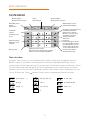 5
5
-
 6
6
-
 7
7
-
 8
8
-
 9
9
-
 10
10
-
 11
11
-
 12
12
-
 13
13
-
 14
14
-
 15
15
-
 16
16
-
 17
17
-
 18
18
-
 19
19
-
 20
20
-
 21
21
-
 22
22
-
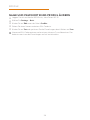 23
23
-
 24
24
-
 25
25
-
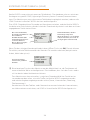 26
26
-
 27
27
-
 28
28
-
 29
29
-
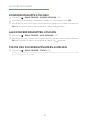 30
30
-
 31
31
-
 32
32
-
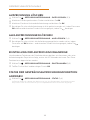 33
33
-
 34
34
-
 35
35
-
 36
36
-
 37
37
-
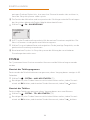 38
38
-
 39
39
-
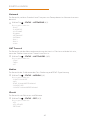 40
40
-
 41
41
-
 42
42
-
 43
43
-
 44
44
-
 45
45
-
 46
46
-
 47
47
-
 48
48
-
 49
49
-
 50
50
-
 51
51
-
 52
52
-
 53
53
-
 54
54
-
 55
55
-
 56
56
-
 57
57
Verwandte Artikel
-
Konftel 250 Bedienungsanleitung
-
Konftel 250 Schnellstartanleitung
-
Konftel 300m Bedienungsanleitung
-
Konftel 220 Bedienungsanleitung
-
Konftel 55 Benutzerhandbuch
-
Konftel 300Mx Benutzerhandbuch
-
Konftel EGO Benutzerhandbuch
-
Konftel 55 Benutzerhandbuch
-
Konftel 800 Benutzerhandbuch
-
Konftel 300IP Benutzerhandbuch